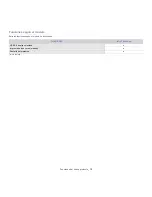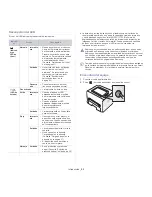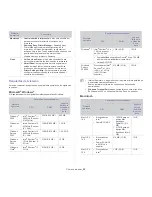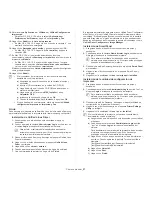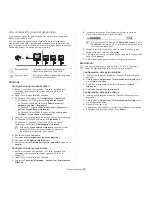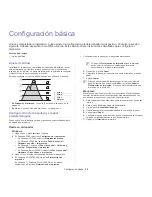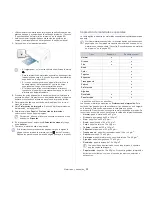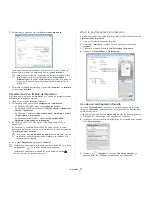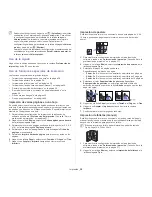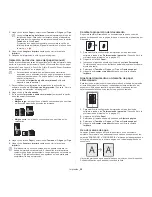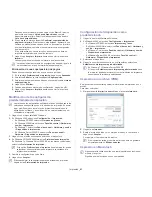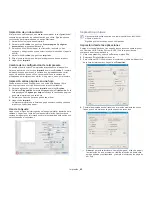Configuración básica
_ 29
3.
Configuración básica
Una vez completada la instalación, puede ajustar la configuración predeterminada del dispositivo. Consulte la sección
siguiente si desea especificar o modificar valores. Este capítulo ofrece instrucciones detalladas para configurar el
dispositivo.
Este capítulo incluye:
•
Ajuste de altitud
•
Configuración de la bandeja y el papel predeterminados
Ajuste de altitud
La calidad de impresión se ve afectada por la presión atmosférica, la cual
está determinada por la altitud a la que se encuentra el dispositivo con
respecto al nivel del mar. La siguiente información lo guiará para configurar
el dispositivo en la mejor calidad de impresión.
Antes de configurar el valor de altitud, defina a qué altitud se encuentra.
0
1
Alto 3
2
Alto 2
3
Alto 1
4
Normal
•
En Windows y Macintosh:
Consulte “Ajustes del dispositivo” en la
página 45.
•
En Linux:
Consulte “Uso de Smart Panel” en la página 46.
Configuración de la bandeja y el papel
predeterminados
Puede seleccionar la bandeja y el papel que desea seguir utilizando para
los trabajos de impresión.
Desde su ordenador
Windows
1.
Haga clic en el menú
Inicio
de Windows.
2.
En Windows 2000, seleccione
Configuración
>
Impresoras
.
•
En Windows XP/2003, seleccione
Impresoras y faxes
.
•
En Windows 2008/Vista, seleccione
Panel de control
>
Hardware y sonido
>
Impresoras
.
•
En Windows 7, seleccione
Panel de control
>
Hardware y
sonido
>
Dispositivos e impresoras
.
•
En Windows Server 2008 R2, seleccione
Panel de control
>
Hardware
>
Dispositivos e impresoras
.
3.
Haga clic con el botón secundario del ratón en el dispositivo.
4.
En Windows XP/2003/2008/Vista, pulse
Preferencias de
impresión
.
En Windows 7 y Windows Server 2008 R2, en los menús
contextuales, seleccione
Preferencias de impresión
.
Si la opción
Preferencias de impresión
tiene la marca
►
,
puede seleccionar otros controladores de impresora
conectados a la impresora seleccionada.
5.
Haga clic en la ficha
Papel
.
6.
Seleccione la bandeja y sus opciones, como el tamaño y el tipo de
papel.
7.
Pulse
Aceptar
.
Si desea utilizar papel de tamaño especial, como por ejemplo
papel de facturación, seleccione
Editar...
en la ficha
Papel
en
Preferencias de impresión
. (Consulte “Abrir la preferencias de
impresión” en la página 37.)
Macintosh
Macintosh no admite esta función. Los usuarios de Macintosh deben
cambiar de forma manual la configuración predeterminada cada vez
que deseen imprimir con otros ajustes de configuración.
1.
Abra una aplicación de Macintosh y seleccione el archivo que desee
imprimir.
2.
Abra el menú
Archivo
y haga clic en
Imprimir
.
3.
Vaya al panel
Alimentador de papel
.
4.
Defina la bandeja correspondiente desde la cual desea imprimir.
5.
Vaya al panel
Papel
.
6.
Configure el tipo de papel de modo que se corresponda con el papel
cargado en la bandeja desde la que desea imprimir.
7.
Haga clic en
Imprimir
para imprimir.